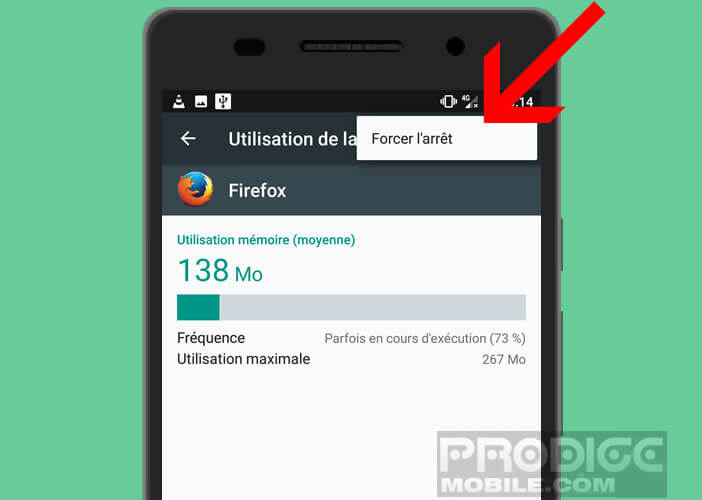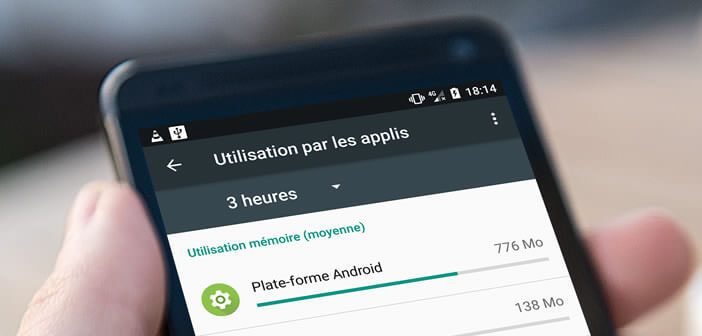
Hält Ihr Smartphone keine Ladung mehr und leidet unter Langsamkeit? Kurz gesagt, er handelt auf seltsame Weise. Bevor Sie mit einem langen und komplexen Zurücksetzen beginnen, sollten Sie überprüfen, ob das Problem nicht von einer widerspenstigen Anwendung herrührt. Software verbraucht viele Ressourcen und stürzt ohne ersichtlichen Grund leicht ab. Wir erklären, wie Sie Ihr Android-Smartphone durch Schließen einer offenen Anwendung flüssiger machen können..
Hintergrundanwendungen
Was Android reich macht, ist die Möglichkeit, mehrere Anwendungen gleichzeitig auszuführen. Dieser Vorteil kann jedoch schnell zu einer Schwäche werden. Wir achten kaum darauf und dennoch wird eine App bei der Installation automatisch gestartet, wenn Android gestartet wird. Dies hat natürlich keinen Einfluss auf die Geschwindigkeit Ihres Smartphones.
Wenn Sie feststellen, dass der Start Ihres Smartphones lange dauert oder weniger schnell reagiert, liegt dies wahrscheinlich daran, dass sich eine Anwendung seltsam verhält. Es kommt manchmal vor, dass bestimmte Publisher fehlerhafte Updates herausgeben, was zu Inkompatibilitäten mit bestimmten Funktionen Ihres Smartphones führt..
Infolgedessen verbrauchen Anwendungen zu viel Energie und verursachen Latenzen. Auf lange Sicht wird es sehr deaktivierend. Möglicherweise haben Sie diese Art von Erfahrung bereits gemacht. Glücklicherweise ist es nach einigen Manipulationen möglich, Ihrem Telefon einen kleinen Schub zu geben.
Schließen Sie eine Anwendung
Dies ist wahrscheinlich der am einfachsten zu implementierende Rat, und dennoch vergessen viele Benutzer, Anwendungen nach der Verwendung zu schließen . In der Tat denken nur wenige Menschen darüber nach, und dennoch verschwindet die laufende Anwendung, wenn Sie die Home-Taste auf Ihrem Smartphone drücken, wird jedoch weiterhin im Hintergrund ausgeführt..
Dieses System ist sehr praktisch und ermöglicht es Ihnen, sehr schnell von einer Aufgabe zur nächsten zu wechseln, ohne Zeit zu verschwenden. Achten Sie darauf, nicht zu viele Anwendungen gleichzeitig zu öffnen. Andernfalls besteht die Gefahr, dass Ihr Smartphone KO wird. Denken Sie daran, Ihre Anwendungen regelmäßig zu schließen. Um dies zu tun, nichts einfacher
- Tippen Sie in der Navigationsleiste auf das Symbol für die zuletzt verwendeten Apps
- In diesem neuen Fenster finden Sie eine Liste aller auf Ihrem Telefon geöffneten Anwendungen
- Wischen Sie nach links oder rechts über die App, die Sie schließen möchten
- Um ein Programm zu beenden, bietet Android Ihnen die Möglichkeit, auf das kleine Kreuz oben auf jeder Miniaturansicht zu klicken.
Es liegt an Ihnen, die Methode zu wählen, die am besten zu Ihnen passt. Bitte beachten Sie, dass dieses Verfahren keine Auswirkungen auf Anwendungen hat, die im Hintergrund ausgeführt werden. Dies bedeutet, dass sie auch dann weiter funktionieren , wenn sie nicht in der Liste der zuletzt verwendeten Anwendungen aufgeführt sind.
- Öffnen Sie Ihre Smartphone-Einstellungen
- Klicken Sie auf Anwendungen
- Wählen Sie die zu schließende App aus der Liste aus
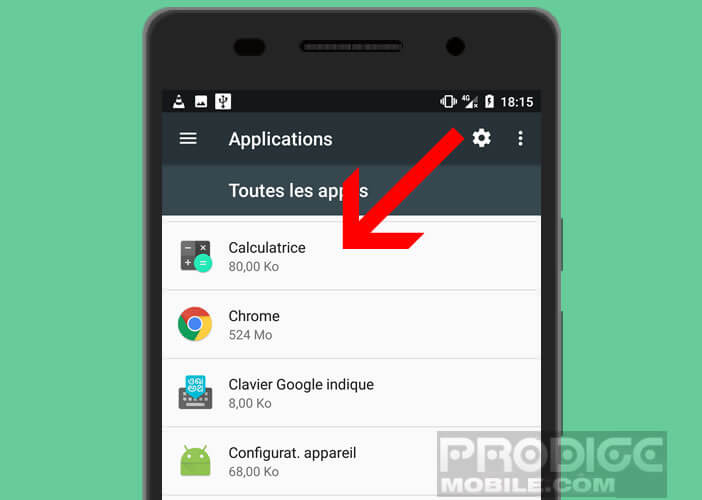
- Drücken Sie die Schließen-Taste
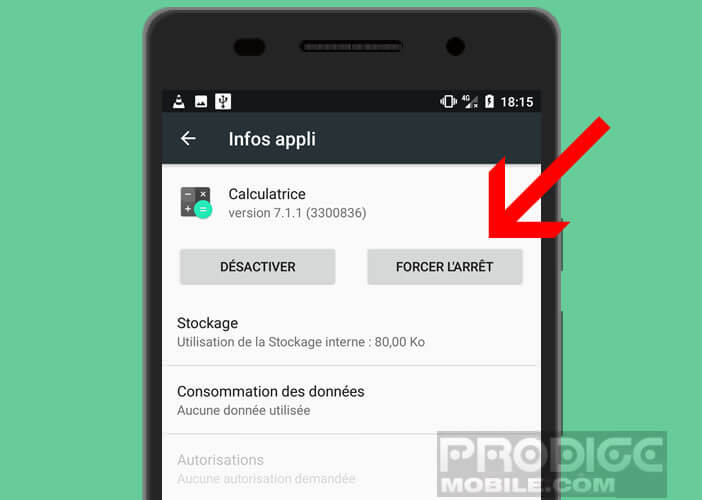
In den meisten Fällen zeigt das System eine Warnmeldung an, um Sie zu warnen, dass das Stoppen einer Anwendung zu Fehlfunktionen unter Android führen kann. Seien Sie versichert, dass dies selten der Fall ist. Und wenn es dann ein Problem gibt, müssen Sie nur Ihr Telefon neu starten.
Erfahren Sie, welche Anwendungen im Hintergrund ausgeführt werden
Der Android-Aktivitätsmanager hat viele Verbesserungen erfahren. Um herauszufinden, welche Anwendungen auf Ihrem Handy funktionieren, müssen Sie zu den Einstellungen Ihres Geräts gehen, auf Anwendungen klicken und dann nach links wischen, um die aktuelle Registerkarte anzuzeigen.
Wenn Sie das Glück haben, ein aktuelles Smartphone (Marshmallow, Nougat oder höher) zu haben, müssen Sie nicht nach der aktuellen Seite suchen, sondern finden sie nicht.
- Öffnen Sie die Android-Einstellungen
- Klicken Sie auf den Abschnitt Speicher
- Wählen Sie dann die von den Anwendungen verwendete Speicheroption aus
- Wählen Sie eine der Apps
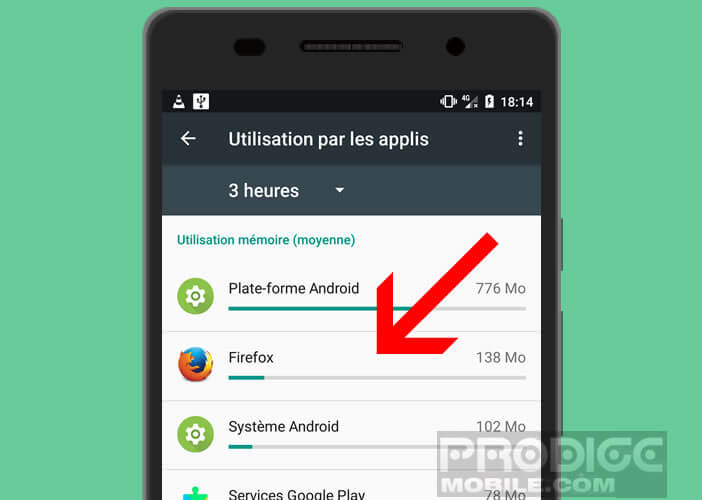
- Drücken Sie dann die Menütaste und wählen Sie die Option Stopp erzwingen